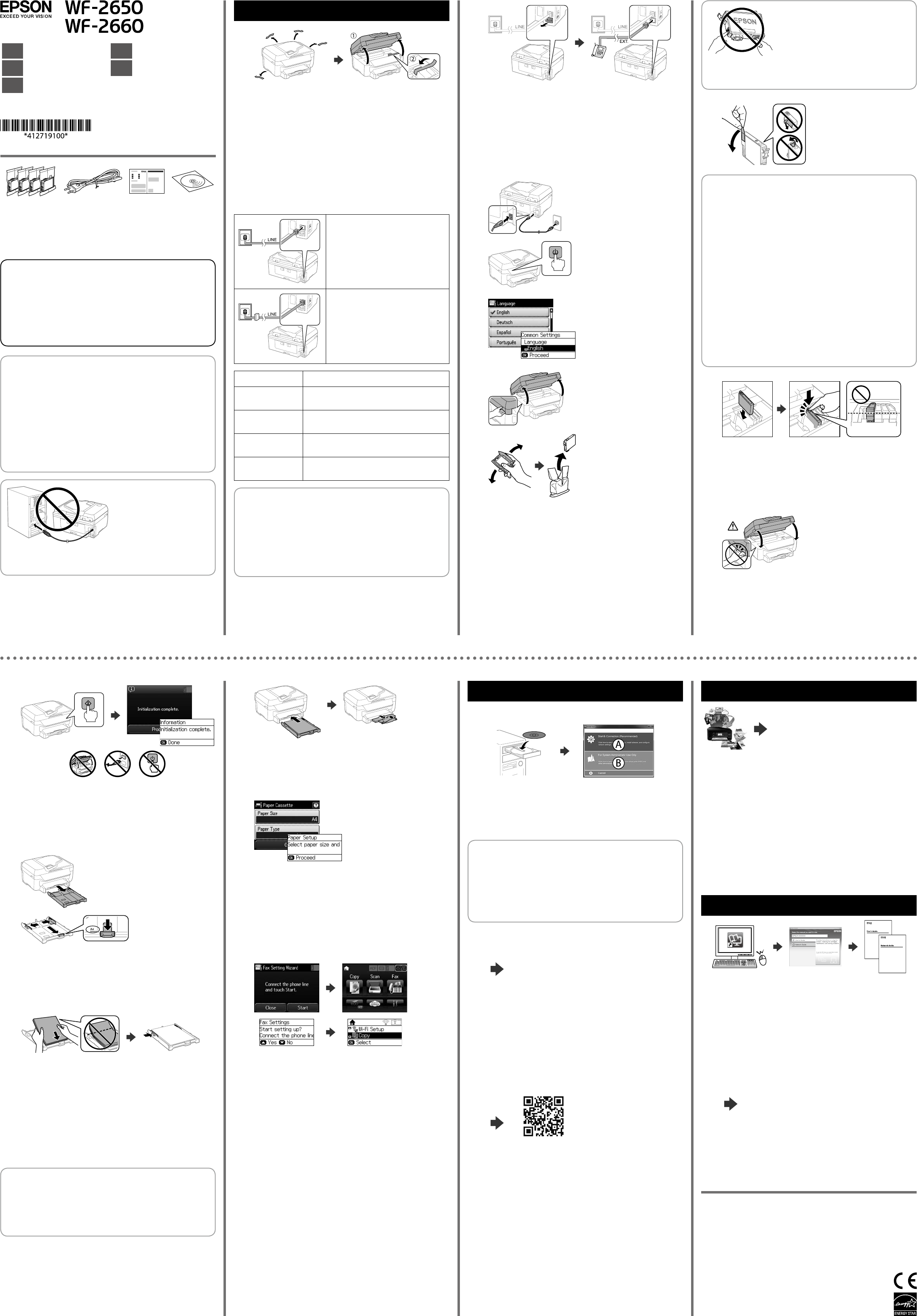EN
Start Here
FR
Démarrez ici
DE
Hier star
NL
Hier beginnen
IT
Inizia qui
© 2014 Seiko Epson Corporation.
All rights reserved.
Prin
Maschinenlärminformations-V
weniger gemäss EN ISO 7779.
Das Gerät ist nicht für die Benutzung im unmittelbaren Gesichtsfeld am Bildschirmarbeitsplatz vor
Um störende Reexionen am Bildschirmarbeitsplatz zu vermeiden, darf dieses Produkt nicht im unmittel-
baren Gesichtsfeld platziert werden.
AEEE Y
Обладнання відповідає вимогам Т
небезпечних речовин в електричному та електронному обладнанні.
Информация об изгот
Seiko Epson Corporation (Япония)
Юридический адрес: 4-1, Ниси-Синздюку
Срок службы: 3 года
Windows® is a reg
Mac OS is a trademark of Apple Inc., registered in the U
Android™ is a register
The contents of this manual and the specications of this product are subject to change
without notice.
Windo
http://epson.sn
http://ipr
https://ww
http://ww
Connecting to PSTN or PBX
Connexion à PSTN ou PBX
An PSTN oder PBX anschließen
Aansluiten op PSTN of PBX
Collegamento a PSTN o PBX
Connecting to DSL or ISDN
Connexion en DSL ou ISDN
An DSL oder ISDN anschließen
Aansluiten op DSL of ISDN
Collegamento a DSL o ISDN
Contents ma
Le contenu peut v
Inhalte können nach Region variieren.
De inhoud kan per locatie verschillen.
I contenuti potrebber
D
Caution; must be follow
Av
corporelles.
Achtung: Zur
gen.
Let op! Moet nauwgezet w
te voorkomen.
Attenzione: attenersi scrupolosamen
rischio di lesioni.
Do not open the ink cartridge pack
printer
N’
prêt à l’
an de garantir sa abilité
Önen Sie die V
Einsetzen der Pa
um die Haltbarkeit zu gewährleisten.
Open de verpakking van de car
cartridge in de printer te installeren. De cartridge is vacuüm verpakt om de
kwaliteit te behouden.
Non aprire la confezione della cartuccia a inchiostro nché non si è pron
installarla nella stampante. La cartuccia è in una confezione sott
ne mantiene l’adabilità.
Do not connect a USB cable unless
instructed to do so.
Ne connectez pas de câble USB sauf
si cela vous est demandé
Schließen Sie kein USB-Kabel an,
sofern Sie nicht dazu angewiesen
werden.
Sluit de USB-kabel niet aan tenzij
dit in de instructies wordt aange-
geven.
Non collegare il cav
1
A
Remove all protective mat
Retirez tous les emballages de protection.
Entfernen Sie sämtliches Schutzmaterial.
V
Rimuovere tutti i materiali pr
B
Connect a phone cable.
Brancher un câble de téléphone.
Schließen Sie ein
Sluit een telefoonkabel aan.
Collegare il cav
Available phone cable RJ-11 Phone Line / RJ-11
Câble téléphonique
disponible
Ligne téléphonique RJ-11 / Connexion ensemble
téléphone RJ-11
V
T
RJ-11-
Beschikbare
telefoonkabel
RJ-11-telefoonlijn-/
RJ-11-telefoontoest
Cavo telef
disponibile
Collegamento linea telef
telefono RJ-11
Depending on the area, a phone cable may be included with the printer
use the cable.
Selon la zone, un câble téléphonique peut être inclus a
Utilisez-le si c’
Je nach Region wird möglicherweise ein
geliefert; verwenden Sie in diesem F
Afhankelijk van het gebied kan een telefoonkabel bij de printer zijn gelev
Indien dat zo is, gebruikt u de kabel.
In base all’area, c
In tal caso, usare il ca
C
If you want to share the same phone line as y
and then connect the telephone to the EXT
Si vous souhaitez partager la même ligne téléphonique que votre téléphone
retirez le couv
F
Sie die Kappe und schließen Sie dann das T
Als u dezelfde telef
kap en sluit u de telefoon aan op de EXT
Per condivider
collegare il telef
D
Connect and plug in.
Connexion et branchement.
Anschließen und einstecken.
Snoer aansluiten.
Collegare e inserire
E
T
Mise sous tension.
Einschalten.
Inschakelen.
Accender
F
Select a language, country and time.
Choix d’une langue, d’un pays et de
l’heure.
Eine Sprache, Land und Uhrzeit
wählen.
Een taal, land en tijd selecteren.
Selezionare lingua, Paese e or
G
Open.
Ouverture.
Önen.
Openen.
Aprire.
H
Shake all new cartridges and then
unpack.
Secouez les nouvelles cartouches et
déballez-les.
Alle
schütteln, dann auspacken.
Schud alle nieuwe cartridges en pak
ze vervolgens uit.
Agitare tutt
quindi disimballare.
Do not touch the sections shown in the illustra-
tion of the cartridge.
Ne touchez pas les sections achées sur l’illustr
tion de la cartouche.
Die in der Abbildung der
Bereiche nicht berühren.
Raak de delen van de cartridge die in de afbeeld-
ing worden w
Non toccare le sezioni mostra
della cartuccia.
I
Remove only the yellow tape
Retirez uniquement la bande jaune.
Nur das gelbe Klebeband entfernen.
V
Rimuovere solo il nastro g
For the initial setup
printer
es will be partly used to charge the print head.
fewer pages c
Pour la pr
fournies av
servées pour une utilisation future. Les cartouches d’
aussi utilisées partiellement pour charger la tête d’
que ces cartouches impriment moins de pages que les cartouches d’
installées ultérieurement.
Für die Erstk
tenpatronen v
Benutzung aufbewahrt werden. Die Initialisierungstintenpatrone dient
teilweise zum Befüllen des Druckkopfes. Diese P
weise im
V
printer zijn gelever
gebruik. De cartridges die bij de printer zijn geleverd, wor
bij het laden van de printkop
pagina’
Per l’
dotazione con la stampante
un uso successivo
per caricare la testina di stampa.
pagine rispetto a quelle successiv
J
Inser
Insérez les quatre cartouches. Appuyez sur les cartouches individuellement
jusqu’
Alle vier
Plaats alle vier de cartridges. Druk op elke eenheid tot deze op zijn plaats klikt.
Inserire tutte le quattro cartucce. P
posizione.
K
Close.
Refermez.
Schließen.
Sluiten.
Chiudere.
L
Press x t
Appuyez sur x pour lancer le chargement d’
chargement.
Zum Starten des Befüllvorgangs x drücken.
abgeschlossen ist.
Druk op x om het laden van de inkt te starten. W
Premerx per avviare la carica di inchiostro
M
Pull out.
Retrait.
Herausziehen.
Uittrekken.
Estrarre.
N
Slide the edge guides and slide the front edge guide to adjust to the A4 side
F
Seitliche Kantenführungen und vordere Kantenführung zur Anpassung an die
A4-Seite verschieben.
Schuif de randgeleiders en de voorrandgeleider om de A4-zijde af te stellen.
F
O
Load A4 size paper to
down then slide the side edge guides to the paper
Chargez du papier de format A4 au niveau du guide a
primable tournée vers le bas, puis faites glisser les guides des bor
sur le papier
A4-Papier in Richtung der vor
Seite nach unten einlegen, dann seitliche Kantenführungen zum Papier
schieben.
Laad papier op A4-formaat naar de voorrandgeleider met de af
omlaag gericht. Schuif dan de zijrandgeleiders naar het papier toe.
Caricare carta in formato A4 verso la guida anterior
rivolto verso il basso
Do not load paper above the arro
Ne chargez pas de papier au-dessus de la marque échée sur le guide des
bords.
Papier nicht über die Pf
hinaus einlegen.
Laad geen papier boven de pijlmarkering binnenin de r
Non caricare carta oltre la freccia all’
P
Inser
Insérez puis dépliez le bac.
Einsetzen, dann das F
Plaats en vouw de lade vervolgens open.
Inserire, quindi aprire il vano
Q
Set the paper size and paper type for the paper cassette.
settings later
Réglez le format et le type de papier pour le bac à papier
er ces paramètres plus tard
Papier
Einstellungen später ändern.
Stel het papierformaat en papier
instellingen later wijzigen.
Impostare il formato della carta e caricare la carta nel relativo cassetto
bile modicare queste impostazioni in seguito
R
Make the fax settings.
to make settings now
Eectuer les réglages du fax.
Si vous ne souhaitez pas eectuer ces r
réglages du fax.
F
F
bildschirm schließen.
Geef de faxinstellingen op. U kunt dez
geen instellingen wilt opgeven, sluit u het scherm met de faxinstellingen.
Eettuare le impostazioni del fax. È possibile modicar
in seguito. Se non si desidera e
chiudere la schermata di impostazione del fax.
2
W
Inser
Insérez le CD
CD einlegen, dann A oder B wählen.
Plaats de cd en selecteer dan A of B.
Inserire il CD, quindi selezionar
If the Firewall alert appears, allow ac
Si l’av
tions d’Epson.
W
Epson-Anw
Als de rewallwaarschuwing v
worden geopend.
Se viene visualizzato l’a
Epson.
No CD/DVD driv
Mac OS X
Visit the websit
network settings.
Visitez le site
logiciel et congurer les paramètr
W
Netzwerkeinstellungen kongurieren.
Ga naar de website om het installatieproces t
en en de netwerkinstellingen te congureren.
Visitare il sit
ware e congurar
iOS/Android
Visit the websit
congure network settings.
Visitez le site
sus de conguration et eectuer les réglages r
W
starten und Netz
Ga naar de website om de toepassing Epson iPrint t
ieproces te starten en de netwerkinstellingen te congureren.
Visitare il sit
ra di impostazione e congurare le impostazioni di r
Epson C
Using your mobile device
Epson Connect compatible printer
Avec v
le monde sur votre imprimante c
pour plus d’
Mit Ihrem Mobilgerät können Sie von jedem beliebigen Ort der W
Epson Connect-kompatiblen Drucker drucken.
Sie auf der
Met uw mobiele apparaat kunt u afdrukken vanaf elke locatie over de hele
wereld naar uw met Epson Connect compatibele print
voor meer informatie
Con un dispositivo mobile
do sulla stampante compatibile Epson C
informazioni.
Questions?
YUser (PDF) and Net (PDF) from the short-
cut icon, or download the latest v
VGuide d’utilisation (PDF) et le Guide réseau (PDF) depuis
l’
W
Sie können Benutzerhandbuch (PDF) und Netzwerkhandbuch (PDF) über das
V
W
U kunt de Gebruikershandleiding (PDF) en de Netwerkhandleiding (PDF)
openen via het snelkoppelingspictogram of de nieuwste versies do
van de volgende website
È possibile aprire la Guida utente (PDF) e la Guida di rete (PDF) dall’
collegamento o scaricare la v